|
|
如何使用windows版Docker并在IntelliJ IDEA使用Docker运行Spring Cloud项目
#1:前提准备
1.1 首先请确认你的电脑是windows10专业版或企业版,只有这只有这两个版本才带有hyper-v
#2:介绍
以往我们如果想要在windows上使用docker,都是使用virual box来创建虚拟机,自从windows10发布以来,微软宣布了一系列的linux软件登陆windows,其中就包括了docker,现在我们可以使用windows自带的hyper-v虚拟机来创建运行docker服务。
InteliiJ Idea作为目前最实用的IDE对Docker也提供了支持。
#3:安装Docker for windows
3.1 从官网下载docker for windows,https://store.docker.com/editions/community/docker-ce-desktop-windows,下载完毕后进入安装界面,docker会自动安装,界面一闪而过,电脑运行速度还不错,安装完成之后,docker会弹个窗告诉你hyper-v未开启,像这样。
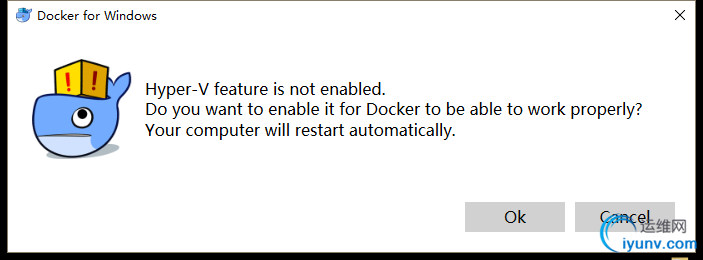
不过如果你现在点击OK基本上是没有用的,得先去BIOS里打开硬件虚拟化,本机是惠普的机器,开启点按f10进入bios,其他品牌的机器自行搜索进入,像这样

重启电脑后docker会自动运行,依然弹出上面那个hyper-v未开启的窗口,这回可以点击OK让docker来帮你开启hyper-v,或者是自己在控制面板-程序-程序和功能-启用或关闭windows功能里开启hyper-v
到此,我们的docker for windows已经安装完成。在命令行中输入docker --version可以查看已经安装的docker版本
3.2 使用docker中的镜像
3.2.1 先用官方镜像作个示例
使用 docker search <imageName> 来搜索对应的镜像
然后使用 docker pull <镜像名:tag> 例如docker pull nginx:latest ,tag不输入是默认拉取最新的

当镜像下载玩之后我们通过docker images命令来查看所有本地的镜像
我这里下载了java以及nginx的镜像 其中还有我已经打包好的spring cloud的eureka注册中心的镜像
使用docker run命令来运行镜像,我这里运行nginx的镜像
使用docker运行nginx成功后访问localhost:80就可以访问到nginx的主页,说明我们已经在docker运行了我们的第一个镜像,虽然是官方镜像,但心里的成就感还是不低的。
好的,在运行了第一个镜像之后,我们要开始在IntelliJ IDEA中使用docker并构建我们的第一个spring boot程序放到docker中去运行
#4:IDEA的准备工作
1:Docker插件,首先需要在你的IDEA中安装Docker插件,定位到File-Setting-Plugins后搜索Docker Integration安装。
2:配置Docker服务器,在IDEA中定位到File-Setting-build,Execution,Deployment-Docker
如果你没用使用Docker Machine来管理虚拟机的需求的话,我们使用默认的Docker守护进程就OK了,不过在此之前我们还需要设置一下docker
将docker与本地的连接设置为不需要TLS加密。
在完成这一步之后,可以在IDEA的配置窗口看到成功连接到了本机上的docker
到这里,我们已经完成对docker的配置,接下来就可以进入真正的实施阶段。
#5:创建spring cloud项目
1.首先在Idea中创建一个spring boot项目,怎么创建在此就不再赘述了
创建完成之后,我们在pom.xml中添加依赖项
本地编写的是spring cloud的注册中心项目,所以还需要加上
spring的版本需要与spring cloud的版本号对应,详细的对应信息可以去http://projects.spring.io/spring-cloud/查看
由于本次只是简单地示范如何在IDEA中部署spring boot项目到docker中,所以在项目中只需要对eureka注册中心进行简单的配置就OK了,
在启动类中加上注解标明这是一个eureka注册中心的项目
在配置文件中配置端口
然后我们就完成了项目的编写,可以先启动看看项目是否能够启动,启动之后我们访问http://localhost:8761/ ,可以看到我们的eureka注册中心已经启动,项目编写没有问题
接下来就到了如何把项目部署到docker中去的问题了
#6:将项目部署到Docker中
首先我们需要编写Dockerfile文件,在src-main目录下新建docker文件夹,然后在其中新建Dockerfile文件
文件内容如下
其中红框的地方是本项目打包之后的jar包名字,默认是artifactId-version.jar,同时我们可以看到在左上叫有个运行的标记,很对,这个就是用来在IDEA构建jar包到镜像,然后放到Docker中运行的按钮,不过我们还是需要先配置一下
我们先配置镜像名称以及容器名称
然后需要对docker容器需要映射的端口号进行配置
然后我们点击run,可以看到,很快就报错了,这是由于DockerFile与我们生成的jar包不在同一个文件夹造成的。
为了解决这个问题,我找到了两种方案:
方案1:先使用maven命令
mvn clean package
对项目进行打包,命令执行完毕之后可以在target目录下看到已经打包完成的jar包
然后把jar包放到Dockerfile所在的目录下,像这样
然后接着点击Dockerfile中的运行,
在Deploylog窗口中,可以看到,这次构建镜像就成功了,在log窗口中可以看到我们的项目在运行过程中打出的日志信息
很明显,这次的构建和部署都成功了,访问http://localhost:8761/,出现了我们想要看到的东西。
在命令行中使用docker ps 命令查看正在运行的容器信息
可以看到,我们在IDEA中编写的项目已经运行到了docker中。
方案2:使用docker-maven-plugin插件,在pom.xml中配置插件
然后在ternimal中运行 mvn clean package -DskipTests=true docker:build命令,打包项目并构建镜像,命令执行完毕可以看到
在docker窗口下,我们构建的镜像已经出现在窗口中了
右键点击创建一个新的容器
跳转到我们的部署配置里面,只需要像方案1中的一样进行配置完毕后点击run就OK了,访问http://localhost:8761/,同样可以看到我们的eureka的运行信息。docker ps 命令也显示我们的容器已经运行起来。
#7:总结
好的,到这里我们先是在安装了windows版的docker,然后使用IDEA创建了一个spring cloud项目,并在IDEA中将此项目部署到了docker中,本次随笔就到此为止了。
如果你对本篇博客有兴趣的话,欢迎共同交流和讨论
有任何问题请联系hei12138@outlook,com |
|
|